Jak zainstalować MetaTrader 4 na MacOS – sposobów kilka
MetaTrader 4 na MacOS – czyli jak obejść system
MetaTrader 4 to bez dwóch zdań najbardziej popularna platforma traderska na świecie. Natomiast MacOS to jeden z najmniej popularnych systemów operacyjnych – głównie z powodów ekonomicznych (MacBooki są stosunkowo drogie) – ale zaraz… Czy to właśnie nie osoby zamożne są główną grupą docelową brokerów Forex?
Mimo to, MetaQuotes przez cały ten czas nie zdecydowało się na wypuszczenie dedykowanej wersji MT4-ki pod MacOS. Czyżby jednak ta gra była niewarta świeczki? Tymczasem na forach internetowych coraz częściej pojawiają się zapytania o to jak uruchomić platformę MQ nie będąc zmuszonym do zakupu drugiego komputera pracującego na Windowsie. W tym artykule przedstawię Wam dwa sprawdzone sposoby jak sobie z tym poradzić.
Garść danych na początek…
Badania statystyczne tworzone przez różne serwisy podają, iż obecnie z komputerów Apple korzysta średnio ok. 5% użytkowników (z Windows 7 i 10 łącznie ok. 60%). Można przypuszczać, że w Polsce ten udział jest jeszcze mniejszy, a głównymi użytkownikami MacBooków są obywatele USA. Ale z drugiej strony obserwujemy tendencję wzrostową – przynajmniej optycznie. Mac-ki coraz częściej można zauważyć w kawiarniach, biurach czy na uczelniach.
Komputery ze stajni Apple wyróżniają się na tle konkurentów niezawodnością, wydajnością, solidnym wykonaniem i… ceną. Niestety w ostatnim przypadku to wyróżnienie ma negatywny wydźwięk dla zainteresowanych :-). Za urządzenie o podobnych parametrach z zainstalowanym Windowsem musimy zapłacić o ok. 40-50% mniej. Spora różnica. Ale nasze społeczeństwo coraz szybciej się bogaci i coraz częściej chce sobie pozwolić na odrobinę luksusu oraz ma coraz wyższe wymagania.
Ale przejdźmy do meritum. Mamy Mac-a, a chcemy trejdować na MT4 – co teraz?
Przeczytaj koniecznie: Jak uruchomić MetaTrader 4 na MacOS Catalina?
MacBook z Windowsem?
Dla jednych profanacja, dla innych idealny kompromis. MacOS, choć znacząco różni się od Windowsa, to posiada wiele znakomitych cech, które sprawdzają się w codziennym użytkowaniu. To właśnie dzięki nim użytkownicy są gotowi zapłacić więcej. Tym samym kupno Mac-a przy jednoczesnej rezygnacji z apple’owskiego systemu operacyjnego wydaje się być lekko mówiąc niemądra. Ale z pomocą przychodzi „świat równoległy”, czyli Parallels…
Oprogramowanie obecne na rynku od 1999 r., które umożliwia nam postawienie równolegle drugiego systemu operacyjnego (np. Windows 10). Działa to na zasadzie współdzielenia parametrów komputera, przestrzeni dyskowej i całej reszty – dla użytkownika to „dodatkowa aplikacja” – konfiguracji i sposobie podziału decydujemy my sami. Możemy mieć uruchomiony system Windows w osobnym oknie lub zmaksymalizowany na drugim pulpicie na który przejdziemy jednym gestem palców na touch-padzie.
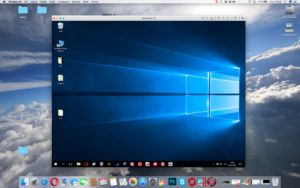
Windows uruchomiony przez Parallels
MacOS zawsze pozostaje aktywny, natomiast Windowsa możemy włączać/wyłączać w dowolnym momencie (lub w razie potrzeby tylko go wygasić). Oczywiście, na owej aplikacji posiadamy wszelkie funkcje dostępne na Windowsie, i tym samym zyskujemy możliwość instalowania programów przeznaczonych na ten system. Dokładnie – także MetaTradera 4… 🙂 Nawet uruchomienie pliku przeznaczonego na OS Microsoftu z poziomu Mac-a automatycznie wywoła jego rozruch więc z doświadczenia mogę powiedzieć, że wszystko działa dość sprawnie i wygodnie.
Minusy Parallels
Użytkując MT4 na Parallels mamy do czynienia z dwiema istotnymi wadami. Po pierwsze, to dodatkowe obciążenie dla komputera – znika nam pewna część pamięci, miejsca na dysku, a w skrajnych warunkach laptop mocno się nagrzewa. I tu pojawia się drugi problem – czas pracy na baterii mocno spada, nawet o połowę.
Decydując się na takie rozwiązanie musimy liczyć się z kosztami. Cena samego oprogramowania Parallels to 79,99 USD na użytek domowy. Dochodzi potem kwestia zakupu systemu Windows (za Win 10 zapłacimy ok. 300 zł, za Win 7 ok. 80 zł). I rzecz najważniejsza – posiadacze starszych Mac-ów o niskich parametrach muszą liczyć się z odczuwalnym spowolnieniem pracy komputera przy uruchomieniu drugiego systemu.
I podsumowując – koszt użytkowania darmowego oprogramowania (jakim jest MT4) na komputerze za który trzeba zapłacić minimum 5 tys. zł to dodatkowe 400-600 zł. Nie wszystkim traderom może się to kalkulować… Ale na szczęście jest drugi sposób!
MetaTrader 4 na MacOS – bez większych kompromisów
Niektórzy brokerzy, nie chcąc czekać na ruch MetaQuotes, który zapewne nigdy nie nastąpi, zdecydowali się na przystosowanie MT4 do systemów MacOS na własną rękę (lub raczej poprzez firmę, która podjęła się tego tematu). Będąc szczerym już na początku – nie jest to idealne rozwiązanie ale spisuje się zadowalająco. I co najważniejsze – jest darmowe :-).

MetaTrader 4 na MacOS (kliknij, aby powiększyć).
Funkcjonalność samego MT4 nie uległa zmianie. Mamy dostęp do tych samych rzeczy, co standardowo. Mało tego, wygląd także jest ten sam, chociaż bardziej wprawione oko może przyczepić się do czcionek tekstowych – jakby coś było z nimi nie tak. Jest i wada – działa ciut wolniej niż na Windowsie. Przełączanie wykresów czy otwieranie okienek zajmuje ok. 1-2 sekund. Ale da się z tym żyć. No dobra, ale jak uruchomić takie MT4?
Na początku musimy znaleźć brokera, który oferuje nam MT4 na MacOS. Jest ich co najmniej kilku – np. Tickmill czy XM. Wystarczy ściągnąć aplikację z ich strony, a następnie zainstalować na naszym „jabłku”.
Przy pojawieniu się komunikatu bezpieczeństwa dot. instalacji oprogramowania od niezidentyfikowanego autora, wystarczy przejść do ustawień Mac-a i zaakceptować wyjątek.
Proste, prawda? 🙂 Okej, ale co w sytuacji, gdy chcemy skorzystać z usług innego brokera, który nie oferuje dedykowanej wersji MT4? Mamy trzy wyjścia.
Plik .srv – skąd go wziąć?
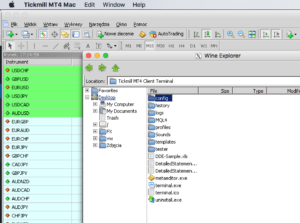
Folder z plikami serwerów
Musimy zdobyć plik z informacjami o serwerze z rozszerzeniem .srv. Z niewiadomych przyczyn brokerzy niechętnie go wysyłają (mimo, że jest tworzony samoistnie razem z instalacją platformy) więc tu zaczynają się małe schody. Musimy mieć dostęp do MT4 danego brokera zainstalowane na systemie Windows. Następnie wystarczy otworzyć katalog platformy (Plik -> Otwórz folder danych) i udać się do folderu Config.
Kolejnym krokiem jest przeniesienie pliku z nazwą naszego serwera do tego samego miejsca na Mac-u. Potem szybki reset platformy i będziemy widzieli nową pozycję serwera w oknie logowania.
Adres serwera brokera
Drugi sposób to wpisanie w oknie logowania adresu serwera naszego brokera. Problem polega na tym, że aby go wpisać, to trzeba go znać. Często brokerzy podają adres w mailu wysyłanym z danymi, co wygląda np. tak: live01.mt4tickmill.com. Jak widać, ciężko byłoby go odgadnąć samodzielnie. Zdarza się, że jest on dostępny także na stronie firmy lub można skontaktować się z obsługą, aby taki adres podali (nie powinno być z tym problemu).
Ale support może mieć wolne, na stronie może nic nie być, a maila nie otrzymaliśmy. Co wtedy?
Wyszukiwanie nazwy serwerów w MT4
Około rok temu MetaTrader 4 przeszedł większą aktualizację. Owy update ułatwił nam korzystanie z wielu brokerów w obrębie jednej platformy. W oknie służącym do zakładania nowego konta demonstracyjnego (Plik -> Otwórz rachunek) na samym dole doszła pozycja umożliwiająca dodanie nowego brokera. Po wprowadzeniu nazwy brokera i zatwierdzeniu klawiszem „enter” rozpoczyna się skanowanie, a serwery zawierające fragmenty wpisanej nazwy wyskakują na liście.
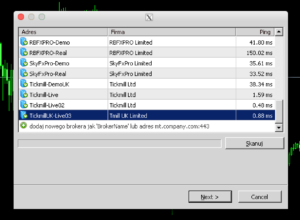
Wyszukiwanie nowych serwerów na MT4
Wszystko byłoby super ale jest jeden problem. Brokerzy czasem dość enigmatycznie nazywają swoje serwery bądź też posługują się oficjalną nazwą firmy, a nie marki. Bywa też, że pojawia się nam tak dużo nazw, że ostatecznie i tak wracamy do poprzedniego akapitu, aby mieć pewność z jakim serwerem powinniśmy się faktycznie połączyć.






















![Forex Club – Podatek 9 – Rozlicz podatek od zagranicznego brokera [Pobierz Aplikację] Forex Club - Podatek 9](https://forexclub.pl/wp-content/uploads/2024/02/Forex-Club-Podatek-9-184x120.jpg?v=1709046278)
![Platforma Trading View – rozwiązania szyte na potrzeby traderów [Recenzja] trading view recenzja](https://forexclub.pl/wp-content/uploads/2024/03/trading-view-recenzja-184x120.jpg?v=1709558918)
![Jak połączyć konto FP Markets z platformą Trading View [Poradnik] fp markets trading view](https://forexclub.pl/wp-content/uploads/2024/02/fp-markets-trading-view-184x120.jpg?v=1708677291)
![Jak inwestować w ChatGPT i sztuczną inteligencję? Akcje i ETF [Poradnik] jak inwestować w chatgpt i sztuczną inteligencję](https://forexclub.pl/wp-content/uploads/2023/02/jak-inwestowac-w-chatgpt-i-sztuczna-inteligencje-184x120.jpg?v=1676364263)


![WeWork – anatomia upadku spółki wycenianej na 47 mld $ [WeWork, cz. II] wework bankructwo historia](https://forexclub.pl/wp-content/uploads/2024/04/wework-bankructwo-historia-184x120.jpg?v=1711729561)
![Adam Neumann – człowiek, który wyrolował Softbank [WeWork, cz. I] adam neumann wework](https://forexclub.pl/wp-content/uploads/2024/04/adam-neumann-wework-184x120.jpg?v=1711728724)





![Jak przenieść akcje do innego biura maklerskiego [Opis procedury] jak przenieść akcje do innego biura maklerskiego](https://forexclub.pl/wp-content/uploads/2024/03/jak-przeniesc-akcje-do-innego-biura-maklerskiego-184x120.jpg?v=1709556924)

![Najczęstsze błędy początkującego tradera – Mr Yogi [VIDEO] Scalping - Najczęstsze błędy początkującego tradera - VIDEO](https://forexclub.pl/wp-content/uploads/2024/03/Scalping-Najczestsze-bledy-poczatkujacego-tradera-VIDEO-184x120.jpg?v=1711601376)
![Nauka cierpliwości: Brak pozycji to też pozycja – Mr Yogi [VIDEO] Scalping - Nauka cierpliwosci - Brak pozycji to tez pozycja - VIDEO](https://forexclub.pl/wp-content/uploads/2024/03/Scalping-Nauka-cierpliwosci-Brak-pozycji-to-tez-pozycja-VIDEO-184x120.jpg?v=1710999249)
![Kiedy wyjść z pozycji i jak minimalizować straty – Mr Yogi [VIDEO] Scalping - Kiedy wyjść z pozycji i jak minimalizować straty - VIDEO](https://forexclub.pl/wp-content/uploads/2024/03/Scalping-Kiedy-wyjsc-z-pozycji-i-jak-minimalizowac-straty-VIDEO-184x120.jpg?v=1710336731)


















